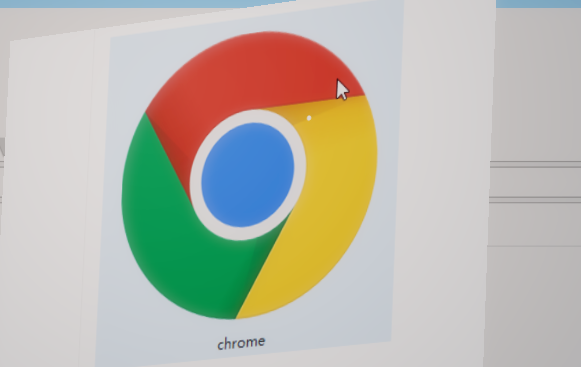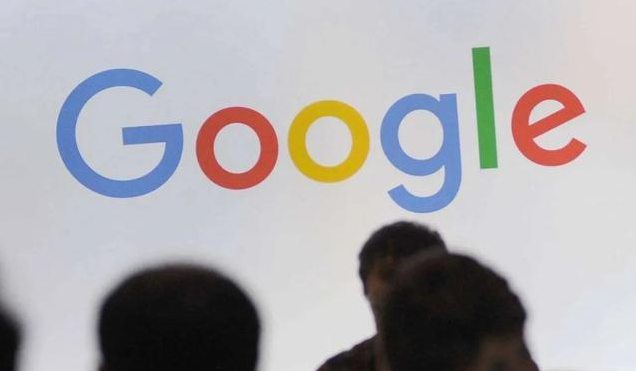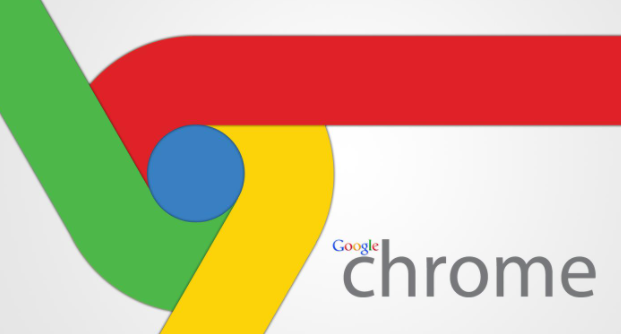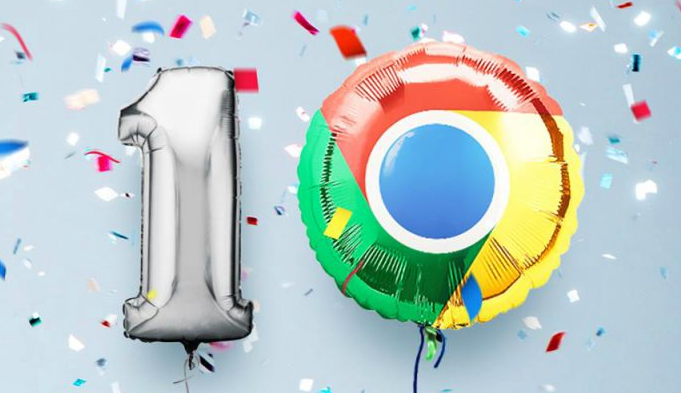Chrome浏览器如何手动安装扩展程序包
时间:2025-09-08
来源:Chrome官网
正文介绍
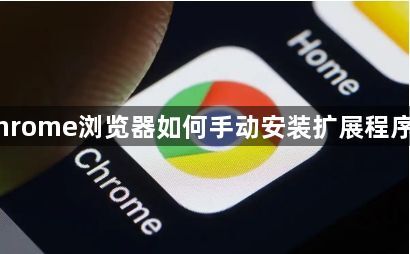
要手动安装本地下载的扩展程序包(通常是.crx格式文件),先确保页面右上角的“开发者模式”已开启。如果未开启,点击开关按钮激活该功能。然后将下载好的crx文件直接拖放到扩展程序管理页面中,松开鼠标后浏览器会提示确认安装,点击“添加扩展程序”即可完成安装。
如果遇到无法通过拖放方式安装的情况,可以尝试解压方式安装。将crx文件的扩展名改为.zip并解压到一个固定文件夹中。回到扩展程序管理页面,点击“加载已解压的扩展程序”按钮,选择解压后的文件夹进行安装。这种方法适用于大多数离线下载的插件包。
安装完成后可以在扩展程序页面看到新添加的插件图标。若需要暂时禁用某个扩展,取消勾选其对应的启用开关即可;彻底删除则点击“移除”按钮。建议仔细查看每个插件请求的权限内容,确保安全性。
当应用商店无法打开时,可以从可信的第三方网站下载插件包进行离线安装。国内用户常用的平台包括Extfans、Crx4Chrome等站点。下载前请核实来源可靠性,避免恶意软件风险。
通过上述步骤能够顺利完成Chrome浏览器扩展程序的手动安装。每个操作环节都有明确的反馈提示,确保修改立即生效且不影响浏览器正常使用。